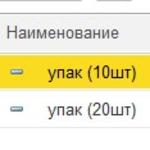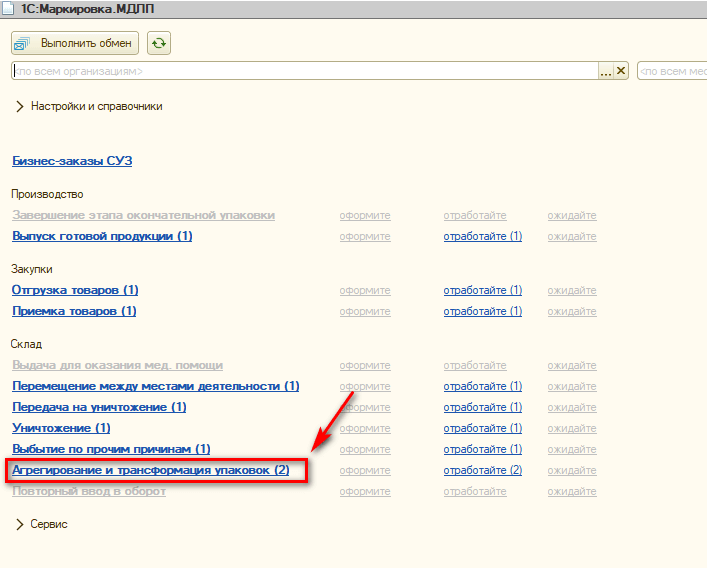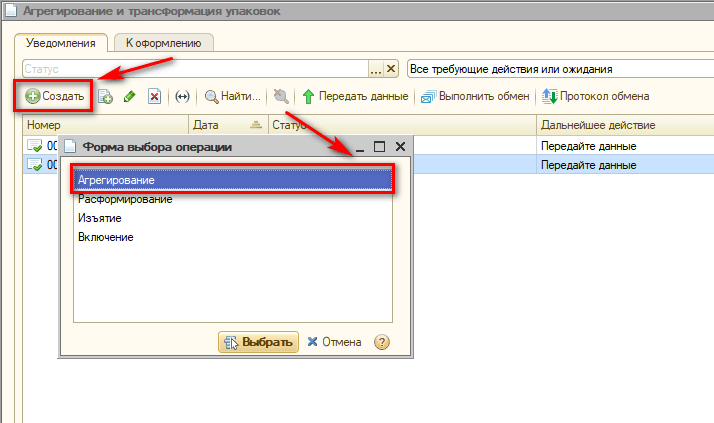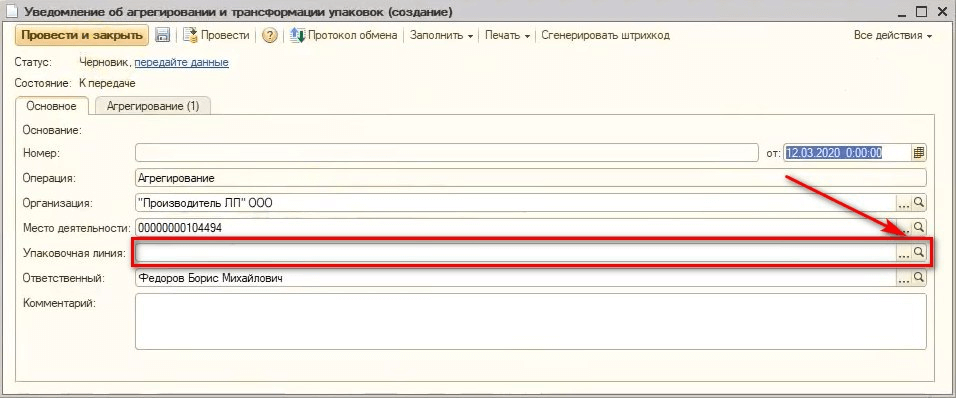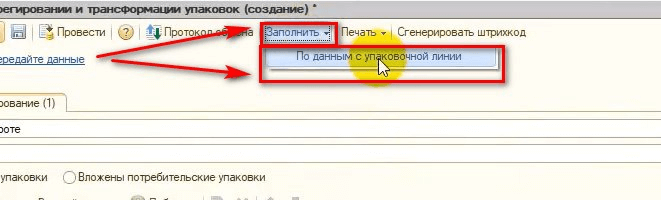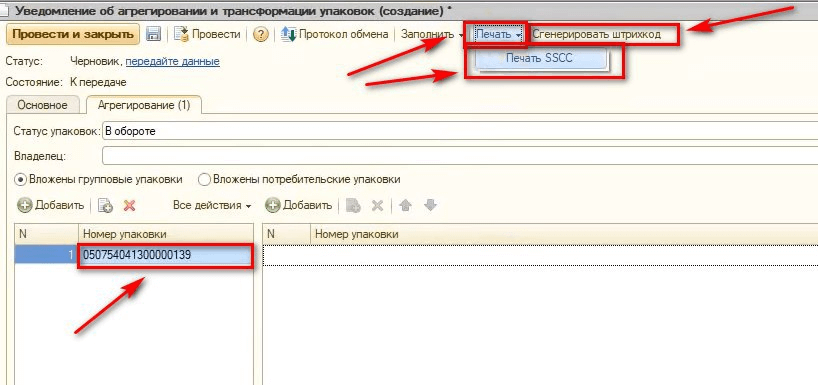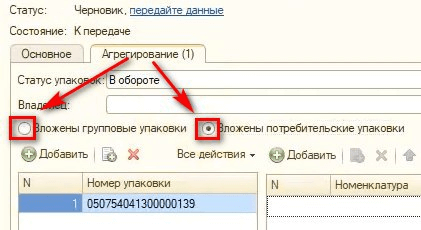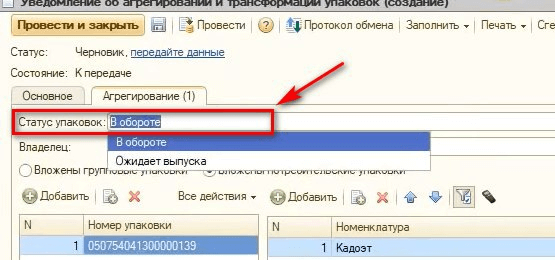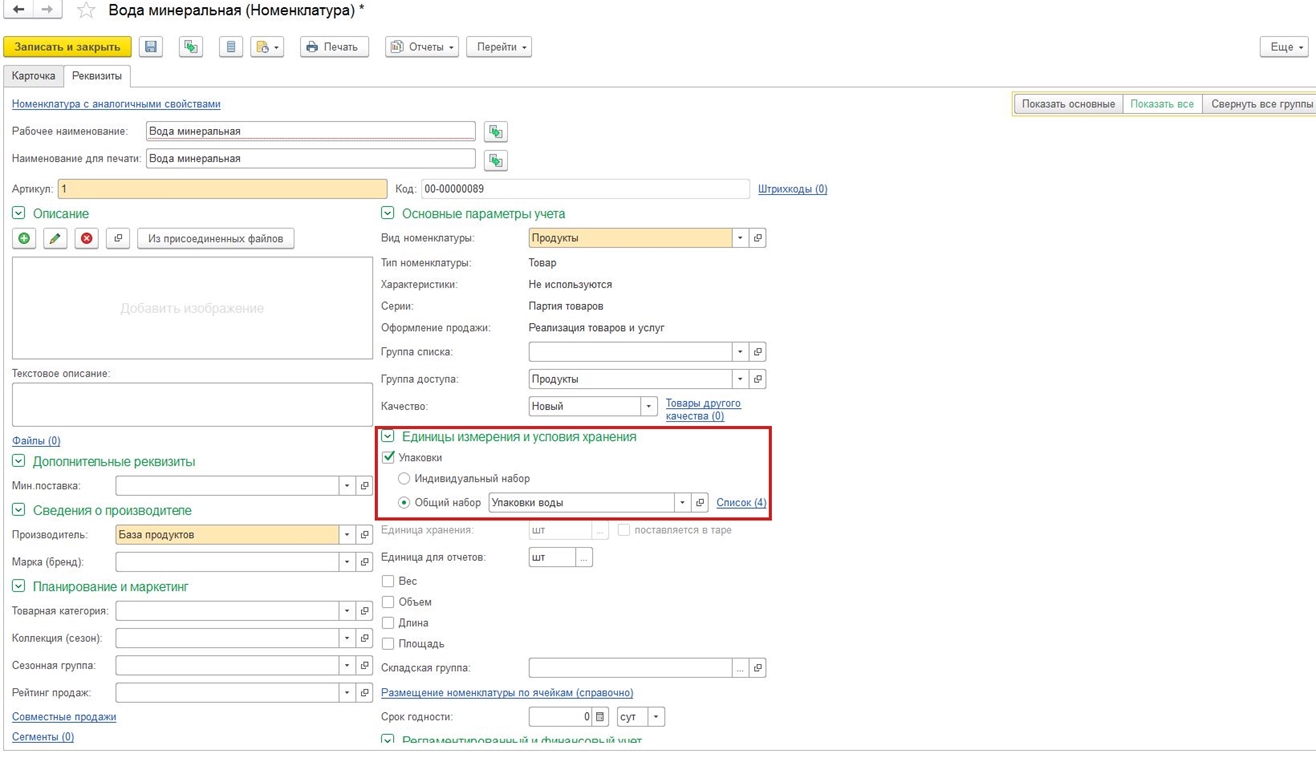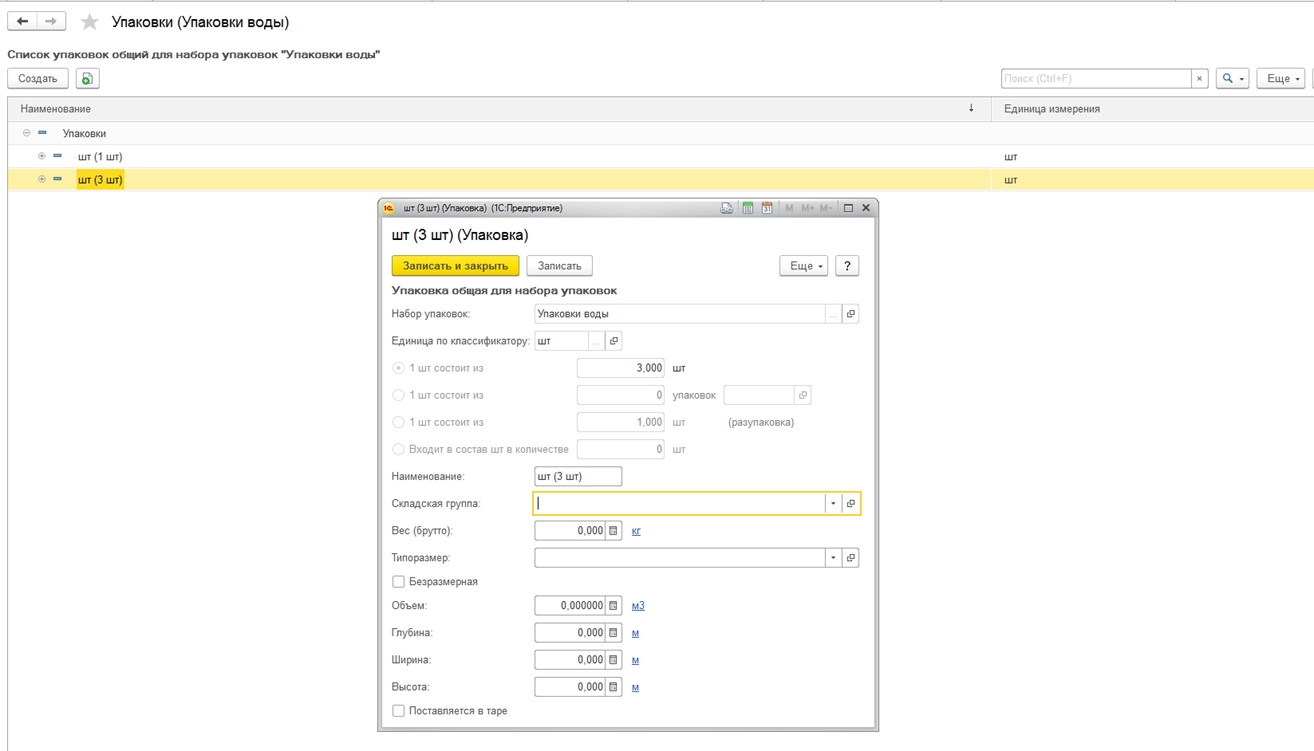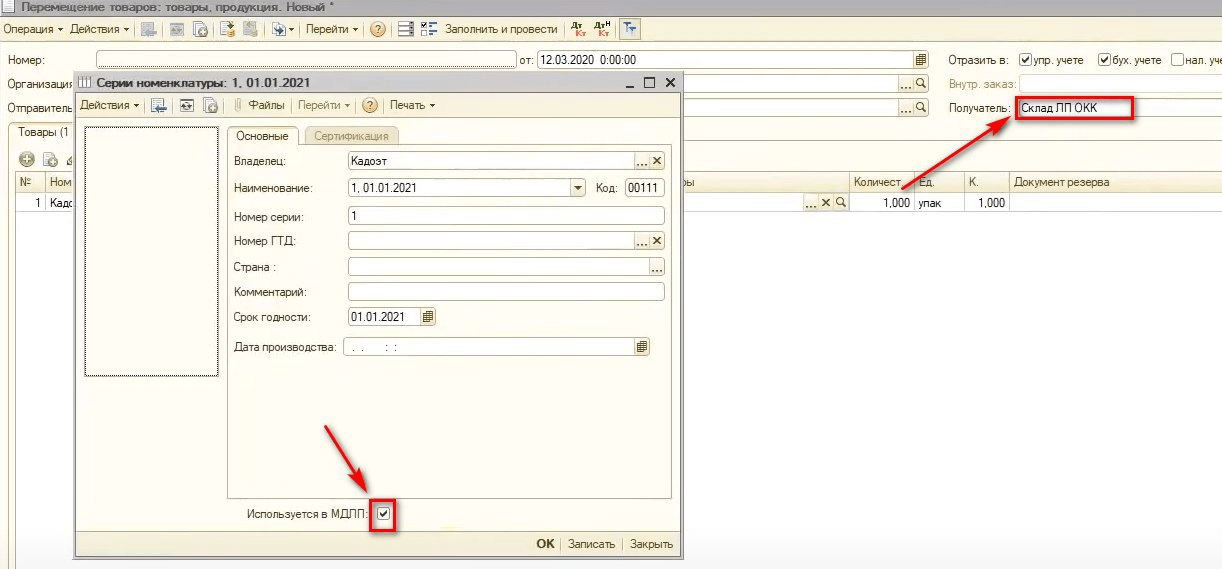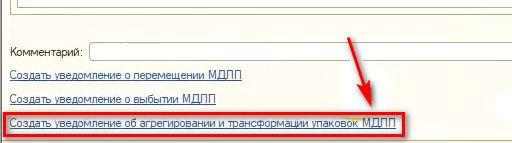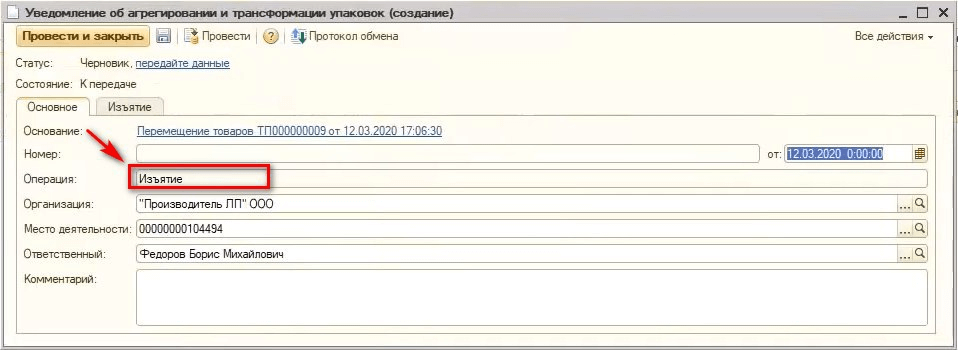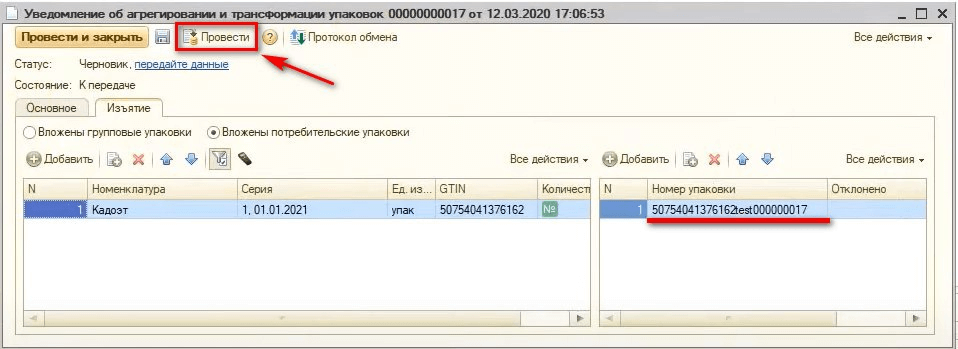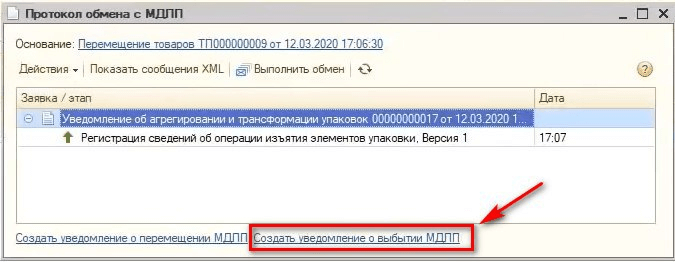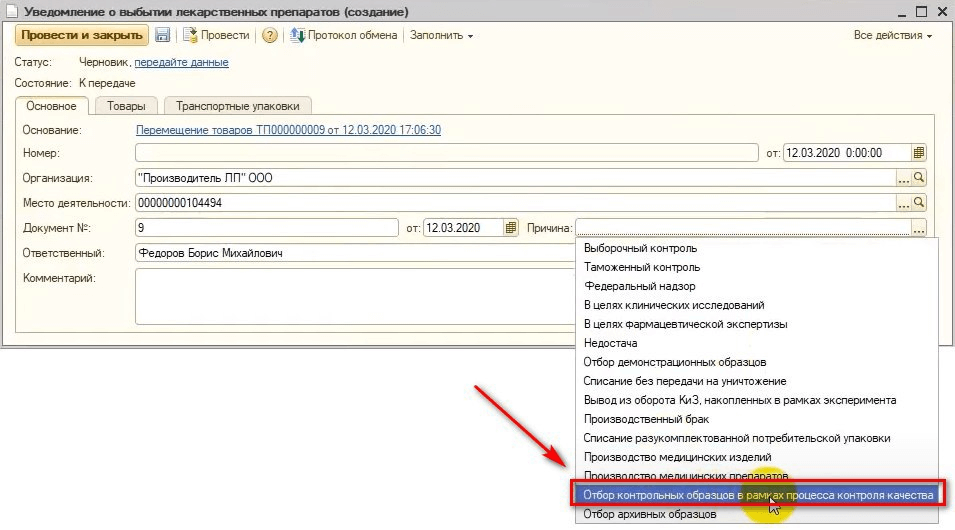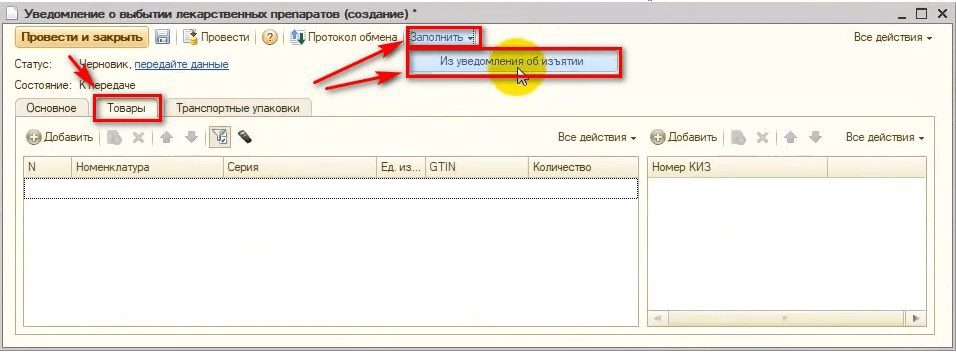Как поделить упаковку в 1с
Упаковки номенклатуры 1С:Розница 2.2
Версия конфигурации: 2.2.5.22
Дата публикации: 23.01.2017
Статья разбита на разделы:
1. Настройка упаковок номенклатуры.
2. Покупка и установка цен упаковок номенклатуры.
3. Штрихкоды упаковок номенклатуры.
4. Печать ценника для упаковки номенклатуры.
5. Реализация упаковок.
Настройка упаковок номенклатуры 1С:Розница.
Устанавливаем флаг Упаковки номенклатуры.
Теперь надо добавить нужные нам единицы измерения.
Мы не будем выдумывать свои, потому что уже существуют единицы измерения которые мы будем подбирать из Классификатора.
Создаем новый элемент, Набора упаковок.
Задаем наименование набору, в нашем случае это будет упаковка ручек.
Теперь необходимо создать сами упаковки.
Создаем новый элемент Справочника.
Я добавлю 2 упаковки, что бы наглядно продемонстрировать как это работает, упаковка будет 10 и 20 штук. Обратите внимание, что если у вас появится у этого товара новая упаковка, вы просто добавляете в этом справочнике еще 1н вид упаковки. Упаковки очень похоже по принципу работы с Индивидуальными характеристиками, только тут единицы измерения.
Переходим в позицию номенклатуры и устанавливаем пункт Набор упаковок.
Покупка и установка цен упаковок номенклатуры 1С:Розница.
Создадим документ Поступления товаров (или Видео). И выберем в качестве единицы измерения не штуки, а упаковку номенклатуры. Укажем количество упаковок, которое поступило.
Как видно, поступило 10 упаковок номеклатуры, в каждой упаковке по 20 ручек, а цена каждой упаковки 300 рублей. Проводим и записываем документ!
Теперь посмотрим, что же поступило на склад. Формируем Остатки товаров на складах. Как видно из отчета, то на складе числится поштучный товар. То есть 10 упаковок по 20 шт = 200 штук ручек.
Теперь займемся ценами Упаковок! Создадим документ Установка цен номенклатуры (либо Видео), либо на основании поступления, либо вручную.
Мы будем задавать розничную цену на упаковку номенклатуры в 20 штук, пусть программа сама считает упаковку 10 штук или поштучно. Это удобно, потому что поставщик может присылать накладные с ценами за упаковку и проще выполнять наценку на упаковку, чем высчитывать стоимость 1й единицы и делать наценку на штучный товар.
Если на этом ваши желания удовлетворены, то можно посмотреть в РМК, что цена рассчитана и количество в магазине соответствует.
Штрихкоды упаковок номенклатуры 1С:Розница.
Но мы будем смотреть далее, как продавать упаковки с штрихкодами в 1С:Розница! Заходим в нашу номенклатуру и переходим в раздел Штрихкоды.
Добавляем для нашей упаковки номенклатуры 20 штук новый штрихкод.
По аналогии добавляем для упаковки номенклатуры 10 штук или для штучного товара. Что бы задать штучный товар, просто пункт Упаковка оставляем пустым.
Печать ценника для упаковки номенклатуры 1С:Розница.
Штрихкоды заполнены, можно приступать к печати.
В стандартно-доработанном шаблоне, который можно скачать тут, указывается вид упаковки, 10, 20 или поштучно.
Реализация упаковок в 1С:Розница.
Реализацию упаковок номенклатуры в программе 1С:Розница будем осуществлять по Штрихкоду через режим РМК (Рабочее место кассира). Открываем подбор штрихкода alt+F7 или считываем сканером.
Как видно из Чека, то упаковки отображаются с ценами упаковки номенклатуры, а штучный товар по ценам штучного товара.
Агрегирование в транспортные упаковки в 1С с дополнением «АйТи План: Маркировка лекарственных препаратов»
Рассмотрим агрегирование маркированных лекарственных препаратов в групповые упаковки в 1С с подключенным дополнением «АйТи План: Маркировка лекарственных препаратов» в конфигурации 1С:Управление производственным предприятием 1.3.
После того, как потребительские упаковки были упакованы в транспортные короба, потребуется отправить отчет об агрегировании в систему МДЛП. Дополнение «АйТи План: Маркировка лекарственных препаратов» позволяет получать данные об агрегировании непосредственно с производственной линии. Для этого на этапе внедрения технический специалист настраивает подключение к оборудованию. Также предусмотрена возможность ручного заполнения уведомления с помощью терминала сбора данных.
На панели маркировки переходим по ссылке «Агрегирование и трансформация упаковок».
Создаем Новое уведомление, выбираем вид операции «Агрегирование».
В появившемся окне выбираем упаковочную линию, с которой требуется выполнить загрузку сведений об агрегировании. В случае, если агрегирование происходит на основном месте деятельности, его так же можно поменять путем выбора из списка. Остальные поля будут заполнены автоматически.
Закажите внедрение маркировки лекарственных средств в учетную систему вашей компании у АйТи План
Далее переходим во вкладку «Агрегирование». В случае, если заполнение будет происходить. на основании данных с упаковочной линии, на форме документа жмем «Заполнить» — «По данным с упаковочной линии».
В случае ручного заполнения уведомления на складе, предусмотрена функция генерации штрихкодов групповых упаковок (на форме уведомление жмем «Сгенерировать штрихкод»), а также функция печати кодов (на форме уведомления жмем «Печать» — «Печать SSCC»).
На форме уведомления выбираем тип агрегирования (вложены групповые или потребительские упаковки).
Наполняем уведомление путем сканирования упаковок. В случае, если упаковки еще не были введены в оборот и упаковки находятся в статусе «ожидает выпуска», то меняем статус уведомления.
Далее проводим уведомление и передаем данные в МДЛП (процедура передачи данных и обмена сообщениями с системой МДЛП описана в статье «Приемка лекарственных средств в 1С с дополнением «АйТи План: Маркировка лекарственных препаратов»»)
Индивидуальные и общие наборы упаковок номенклатуры
Часто номенклатура поступает в упаковках. 1С Управление торговлей 11 позволяет осуществлять ведение учёта в разрезе упаковок номенклатуры. Для использования упаковок необходимо в подсистеме «НСИ и администрирование» / «Настройка НСИ и разделов» / «Номенклатура» / «Разрезы учёта» поставить галочку напротив пункта «Упаковки номенклатуры». Использование упаковок номенклатуры настраивается как в карточке вида номенклатуры (вкладка «Значения по умолчанию»), так и непосредственно в самой номенклатуре. В карточке номенклатуры после её записи присутствует возможность указания упаковок номенклатуры, как это показано на рисунке ниже.
Использование общего и индивидуального набора
Может использоваться как общий набор упаковок (который может использоваться в номенклатуре другой группы), так и индивидуальный набор. Список общих упаковок можно посмотреть в «НСИ и администрирование» / «НСИ» / «Классификаторы номенклатуры». В данном примере используется общий набор номенклатуры «Упаковки воды». Если перейти по гиперссылке «Список», то можно увидеть состав выбранной упаковки и отредактировать его, как это представлено на рисунке ниже.
Настройки состава упаковки
Поступление номенклатуры в упаковках
Поступление номенклатуры «Вода минеральная» в упаковке из 3 шт. можно отразить следующим образом, как это представлено на рисунке ниже. Результатом будет наличие на складе номенклатуры «Вода минеральная» в составе 3 шт, которое можно увидеть с помощью отчёта «Остатки и доступность товаров», вызываемого из карточки номенклатуры или из отчётов подсистемы «Склад и доставка».
Приобретение номенклатуры в упаковках
Хранение номенклатуры в разных единицах измерения
Возникают случаи, когда мы можем минеральную воду закупать в упаковках, а продавать её на розлив в литрах. Например, мы закупаем только воду в бутылках по 1,5 л. Для этого необходимо указать, что можно указывать количество л в документах и заполнить, сколько литров в одной бутылке, как это представлено на рисунке.
Для того чтобы работало округление при пересчёте, необходимо задать допустимую погрешность при автоматическом округлении, которая задаётся в «НСИ и администрирование» / «Настройка НСИ и разделов» / «Номенклатура» / «Единицы измерения» / «Допустимое отклонение при автоматическом округлении».
При реализации 2,95 л (2,95 / 1,5 = 1,966 шт) будет списано 2 шт при округлении до 5% (если округление ниже, тогда будет выведена ошибка, указывающая о том, что погрешность превышает максимальную величину, установленную в настройках. Пример списания 2,95 л представлен на рисунке ниже.
Реализация 2,95 л воды
Помощь в настройке хранения номенклатуры
Не получается самостоятельно настроить учёт номенклатуры в 1С Управление торговлей? Остались вопросы? Звоните и мы Вам поможем!
Как настроить упаковки номенклатуры в 1С: Рознице?
Начнем с включения опции работы с упаковками номенклатуры. Переходим в раздел Администрирование – Настройки номенклатуры
Переходим в подраздел Общие параметры. Устанавливаем флажок Упаковки номенклатуры.
Следующий шаг – добавление единицы изменение Упаковка. Для этого переходим в раздел НСИ, подраздел Номенклатура – Единицы измерения.
Такая единица измерения уже есть в классификаторе. Поэтому нажимаем кнопку Подобрать из классификатора.
Открывается классификатор единиц измерения. В группе Экономические единицы находим Упаковку, ставим флажок. Нажимаем Записать и закрыть.
В открывшемся окне нажимаем кнопку Создать.
Далее заполняем карточку набора упаковок, заполняем поля Наименование и Единица измерения (шт). Сохраняем объект.
Теперь создаем сами упаковки. В карточке набора упаковок нажимаем кнопку Перейти – Упаковки.
В открывшемся окне нажимаем Создать.
Далее заполняем карточку упаковки:
Нажимаем Записать и закрыть.
Для каждого товара можно присвоить любое количество упаковок: 5 шт, 10 шт, 20 шт… Для этого просто добавьте в наборе новую упаковку.
Создадим новую позицию номенклатуры. Переходим в раздел НСИ – Номенклатура и устанавливаем для нее Набор упаковок.
Настройка наборов упаковок завершена.
Как поставить на склад и установить цену на номенклатуру с упаковками?
Создаем новое Поступление товаров (Раздел Закупки – Поступления товаров).
Заполняем шапку документа. В табличной части выбираем нашу новую номенклатура, в ячейке Единицы измерения указываем упаковки, также указываем цену и количество упаковок, которое поступит на склад.
Давайте посмотрим, какое количество тетрадей по факту поступило на склад. Для этого сформируем отчет. Переходим в раздел Склад – Отчеты по складу – Остатки на складах. Выбираем период и ставим отбор по нашей номенклатуре. Нажимаем кнопку Сформировать.
Как видим, на склад поступило 200 шт тетрадей (или 10 упаковок по 20 шт).
Последний шаг – установим цены для упаковок товаров.
На основании документа Поступление товаров создаем документ Установка цен номенклатуры. Далее нажимаем Установить цены – Рассчитать цены.
По факту, мы установим цену на всю упаковку, программа автоматически рассчитает стоимость 1 шт товара при продаже. Нажимаем Провести и закрыть.
Готово! Такой товар можно продавать как поштучно, так и упаковками.
Уже более 10 000 компаний работают
в облачной 1С от 42Clouds
— Консультация по 1С Бесплатно!
— Поддержка 24/7 по техническим вопросам: в чате, по телефону, по почте
— Все типовые конфигурации онлайн, доступ через RDP, Remote App, Web
Изъятие упаковок их групповой упаковки в 1С с дополнением «АйТи План: Маркировка лекарственных препаратов»
В данной статье мы рассмотрим процесс изъятия потребительских упаковок маркированных лекарственных препаратов из групповой в 1С с подключенным дополнением «АйТи План: Маркировка лекарственных препаратов» в конфигурации 1С:Управление производственным предприятием 1.3.
Изъятие потребительской упаковки лекарственного препарата из групповой требуется в случае отбора проб для передачи контрольных образцов в отдел контроля качества. В случае передачи образцов на контроль, потребуется создать 2 уведомления МДЛП: о перемещении товара на склад ОКК, а так же о выбытии товара из оборота.
Создание уведомления происходит из документа «Перемещение товаров». Поэтому первым делом, создаем документ. В качестве склада-получателя указываем склад ОКК. Серия ЛП, перемещаемая для контроля качества, должна иметь признак «Используется в МДЛП». Только в этом случае будет возможно создание уведомления.
После проведения документа, в нижнем левом углу появляются ссылки для создания уведомлений. Выберем создание уведомления об агрегировании и трансформации упаковок МДЛП.
Будет создан черновик уведомления с операцией «Изъятие».
Далее переходим во вкладку «Изъятие» в уведомлении и заполняем ее путем сканирования с помощью терминала сбора данных. Далее проводим уведомление.
Закажите внедрение маркировки лекарственных средств в учетную систему вашей компании у АйТи План
После проведения уведомления документ-основание станет недоступен для редактирования.
Далее передаем данные в МДЛП и выполняем обмен с системой. После выполнения обмена требуется отправить уведомление о выбытии лекарственных препаратов. Эта функция доступна непосредственно из окна протокола обмена с системой МДЛП.
Создаем уведомление о выбытии. В качестве причины выбираем «Отбор контрольных образцов в рамках процесса контроля качества».
Переходим во вкладку «Товары» и заполняем ее данными из уведомления об изъятии. Далее проводим уведомление, передаем данные в МДЛП и выполняем обмен.